Cum să activați Bluetooth (Bluetooth) pe laptop în Windows 7, 8, 10
În ciuda apariției unor noi metode de transmitere a datelor, tehnologia Bluetooth încă rămâne popular. Aproape toate laptop-uri echipate cu un modul de comunicație fără fir, astfel încât problema cum să activați Bluetooth pe laptop-ul, apare periodic în alt utilizator.
Comutatorul hardware
La unele modele, modul de laptop-uri Bluetooth este controlată de un comutator hardware care este situat pe șasiu. Uneori, comutatorul răspunde imediat pentru includerea Wi-Fi și Bluetooth, astfel încât să fie atent.

Fiți atenți la luminile. Atunci când modulul de comunicație fără fir trebuie să se aprindă pictograma. În cazul în care este inclus, atunci puteți continua să configurați adaptorul de rețea în sistem.
instalarea driver-elor
După un viraj greu pe adaptor, verificați dacă driverele modul wireless sunt instalate corect în sistem:
- Deschideți Manager dispozitive.
- Găsiți echipamentul Bluetooth furnizarea de locuri de muncă.
- Asigurați-vă că dispozitivul funcționează corespunzător.
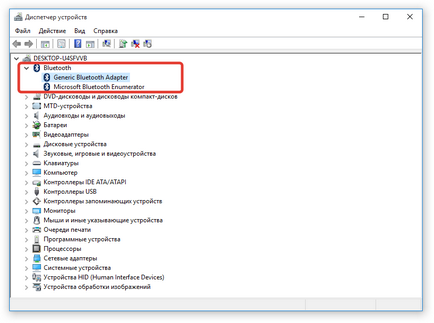
Efectuarea unei conexiuni
Unii producători (Samsung, Lenovo, ASUS) computere notebook preinstalat cu utilități pentru a gestiona adaptor Bluetooth. Dacă aveți un laptop există un astfel de program, este mai bine să-l folosească pentru a adăuga / elimina dispozitive și fișiere de transfer. Dacă nu există nici o companie de utilități, sau nu se poate folosi, atunci va face o conexiune prin Bluetooth, puteți utiliza instrumentele de sistem built-in.
Dacă ați transferat un comutator hardware la „On“, sau de a folosi tasta fierbinte pentru a porni adaptorul, și apoi verificați dacă software-ul este un modul de comunicație fără fir funcționează corect, atunci uita-te în notificările pictograma Bluetooth. Cu acesta, puteți adăuga rapid un nou dispozitiv.
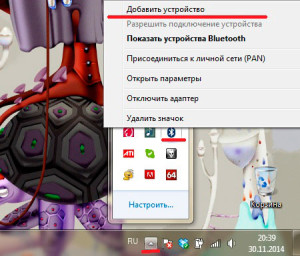
- Pornește „centrul de control al rețelei“.
- Navigați la Modificare setări adaptor.
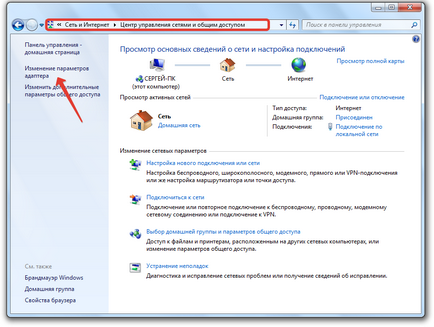
- Găsiți conexiunea de rețea Bluetooth. În cazul în care adaptorul funcționează corect, ar trebui să fie.
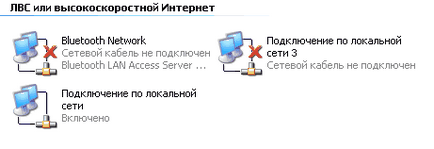
- Start proprietățile conexiunii, apoi faceți clic pe «Bluetooth» fila. Deschideți setările.
- Setați afișarea unei pictograme în zona de notificare și permite dispozitivelor Bluetooth pentru a detecta computer.
Un alt mod de a stabili asocierea cu echipament Bluetooth:
- Localizați meniul „Start“ în secțiunea „Dispozitive și imprimante“.
- Găsiți Bluetooth și adaptorul deschide setările sale.
- Dacă nu, executați funcția „Adăugați un dispozitiv“.

În cazul în care built-in pentru Windows instrumente nu ajuta la rezolvarea problemei prin adăugarea unui nou dispozitiv Bluetooth, încercați să stabilească un program de asociere de la dezvoltatori terți - de exemplu, BlueSoleil sau WIDCOMM. Aceste instrumente sunt potrivite pentru diferite modele de laptop-uri și adaptoare wireless, la stabilirea unei conexiuni la periferice și care să permită să trimită și să primească fișiere.
Pe Windows 8 setările Bluetooth prin intermediul barei Charms, care pot fi accesate prin mutarea cursorului în colțul din dreapta sus al ecranului (sau folosind o combinație de Win + C). următor:
- Du-te la „Settings“.
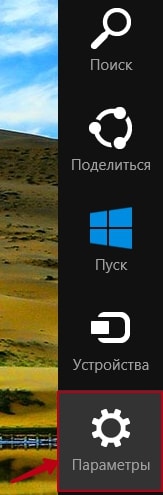
- Lansați fereastra pentru a modifica setările computerului.
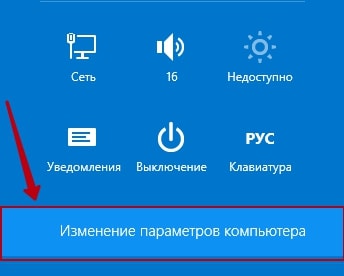
- „Rețea“, du-te la.
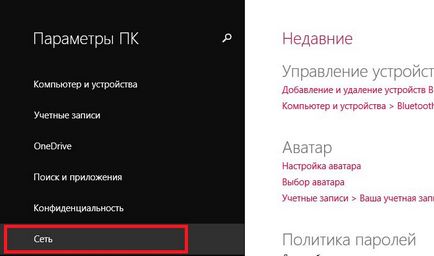
- Găsiți opțiunea „Bluetooth“ și setați-l la „Activat“.
Pentru Windows 8.1 cu privire la modul de a activa adaptorul a suferit modificări minore:
- Call Charms panou, mergeți la "Settings".
- Du-te la secțiunea „Modificarea setărilor PC-ului“.
- Faceți clic pe „calculatoare și dispozitive.“
- Localizați și deschideți meniul Bluetooth.
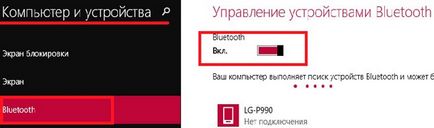
Laptop singur începe să caute dispozitive. În acest moment, Bluetooth trebuie să fie deja rulează pe dispozitivul pe care doriți să conectați un laptop.
ferestre 10
Odată cu lansarea unei noi versiuni a Microsoft cum să activați Bluetooth și să adăugați un dispozitiv nou sa schimbat un pic. Deoarece bara Charms din Windows 10 nu este mai mult, trebuie să te duci alt mod:
- Deschideți „Start“ și începe „Options“.
- Du-te la fila «Bluetooth».
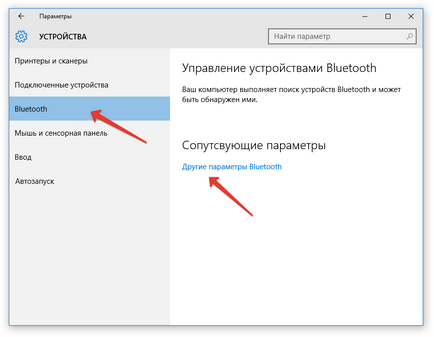
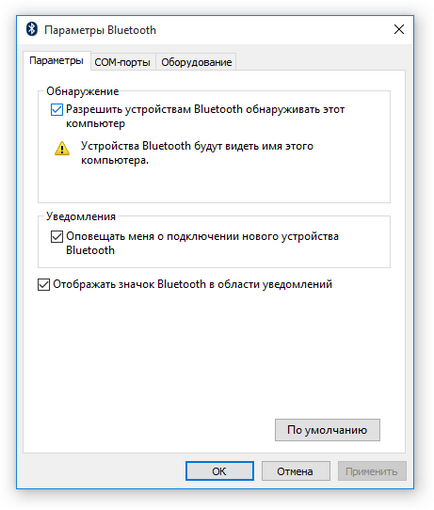
În „Detectarea“ setați rezoluția pe care dispozitivele Bluetooth se va vedea numele computerului. În plus, puteți activa alerte și afișa pictograma de conexiune fără fir în zona de notificare. Cu această pictogramă puteți adăuga ulterior noi dispozitive vizionarea rapid echipamente conectate, trimite și primi fișiere.